Tags zijn een geweldige manier om bestanden te ordenen. Ze voegen een niveau van aanpassing toe dat u normaal niet krijgt met andere organisatietools. De tags kunnen voor alles zijn en u kiest welke worden toegevoegd, zodat er geen onnodige groepering van items is in sets waarin ze niet thuishoren. MacOS doet tags uitzonderlijk goed. Zo kun je bestanden taggen op macOS.
Bestanden taggen op macOS
Tagging is een native functie in macOS, dus u alleenmoet weten waar het te vinden. Open Finder en navigeer naar een map met bestanden die u wilt taggen. Klik met de rechtermuisknop op een bestand en selecteer ‘Tags’ in het contextmenu.

Wanneer u Tags selecteert, wordt er een kleine invoer geopendonder het bestand waarin u tags kunt invoeren. De tags worden gescheiden door spaties, dus wanneer u een spatie invoert, eindigt uw eerste tag en kunt u een tweede toevoegen.
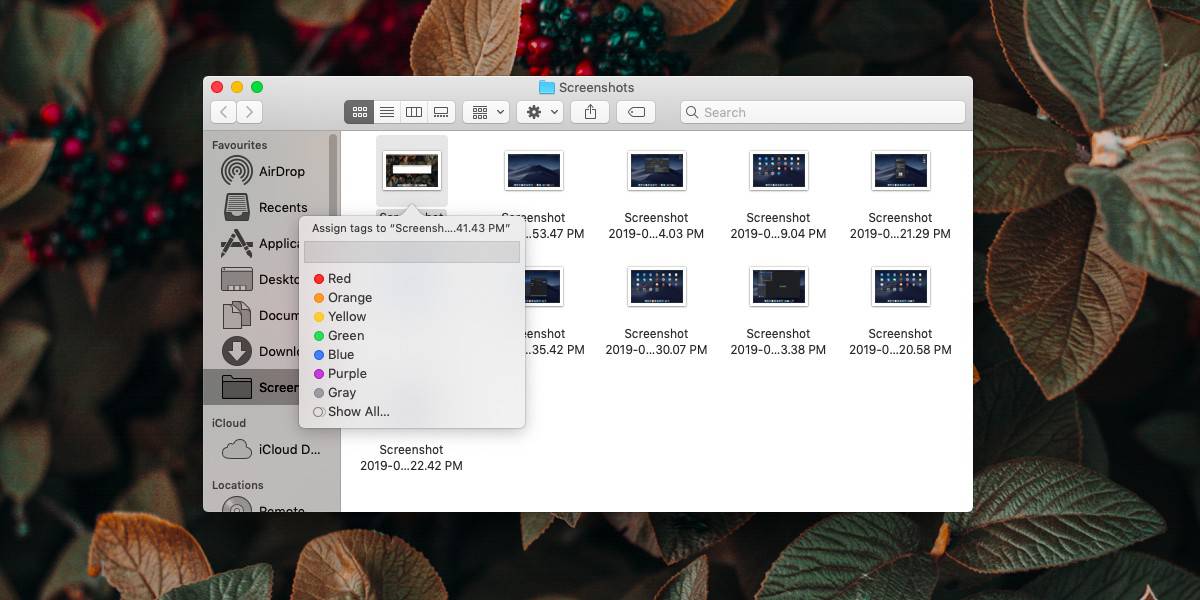
Wanneer u klaar bent met het toevoegen van tags, tikt u op enter om de interface voor het bewerken van tags te verlaten.
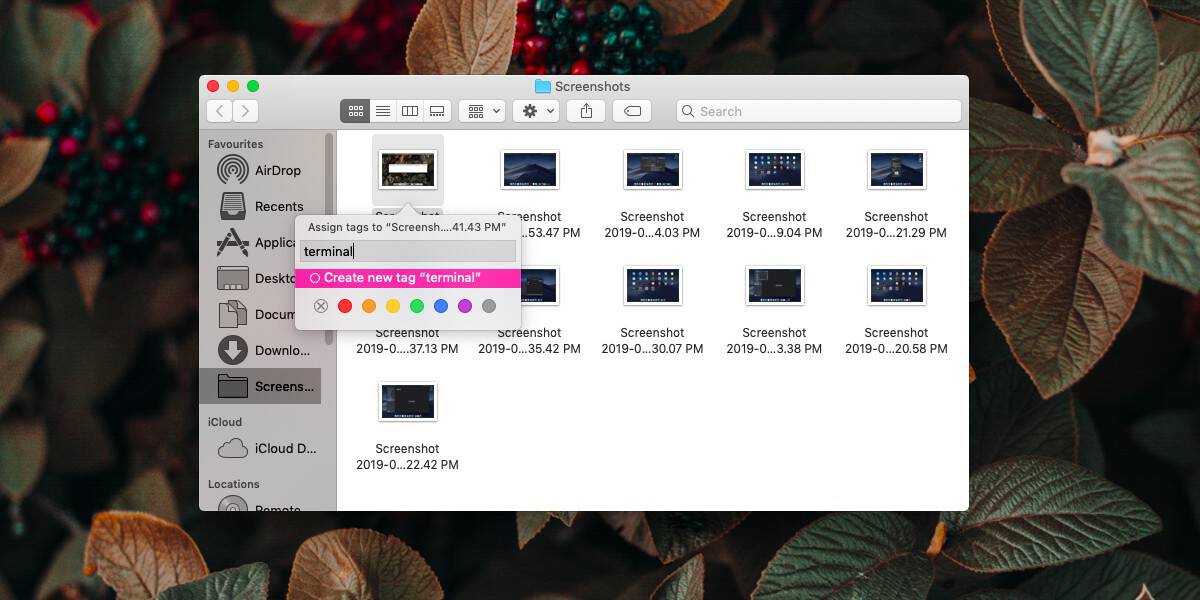
U kunt nu de zoekfunctie in Finder gebruiken, ofSpotlight om te zoeken naar bestanden met de tag. De zoekresultaten hebben een speciale sectie voor bestanden die zijn getagd met het zoekwoord dat u hebt ingevoerd. U kunt erop klikken en alleen de bestanden met de tag ophalen.
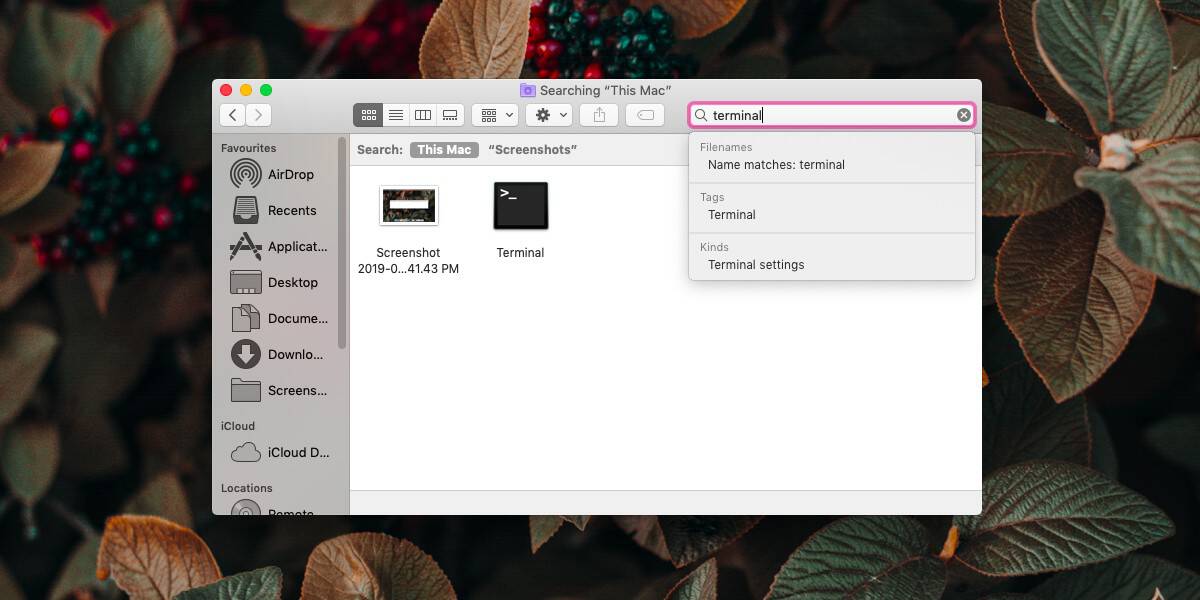
Tags verwijderen
Tags zijn geen permanente installatie nadat u deze hebt toegevoegdhen. U kunt een tag op elk gewenst moment verwijderen. Als u een tag uit een bestand wilt verwijderen, klikt u met de rechtermuisknop op het bestand waaruit u het wilt verwijderen en selecteert u Tags in het contextmenu. Wanneer de interface voor het bewerken van tags wordt geopend, klikt u erin en gebruikt u de toets Verwijderen of Backspace om de tags te verwijderen die u hebt toegevoegd.
Tags zijn een kernfunctie van macOS en dat zul je ookmerken dat ze met veel apps werken. Als u foto's hebt getagd, kunnen de tags worden doorzocht in de Foto's-app en in andere hulpmiddelen voor fotobeheer die de functie ondersteunen. De tags werken waarschijnlijk ook als u het bestand naar een ander systeem verplaatst. Als het een macOS-systeem is, zullen ze betrouwbaar werken, maar de kans is groot dat ze ook op een Linux- en Windows-systeem werken.
Tags zijn niet hetzelfde als de gekleurde tags dieu kunt toevoegen aan bestanden. Ze lijken op elkaar maar zijn toch anders. U kunt zowel gekleurde tags als op tekst gebaseerde tags gebruiken om uw bestanden te ordenen, maar met de op kleuren gebaseerde tags heeft u minder flexibiliteit.
Op Windows 10? Je kunt daar ook bestanden taggen als ze voor alle bestandstypen zijn ingeschakeld.













Comments